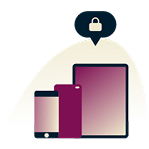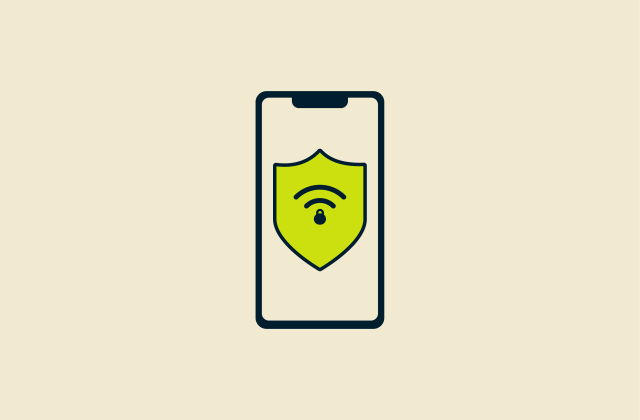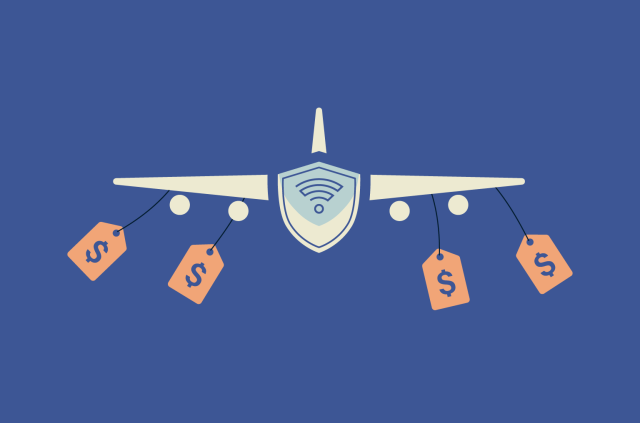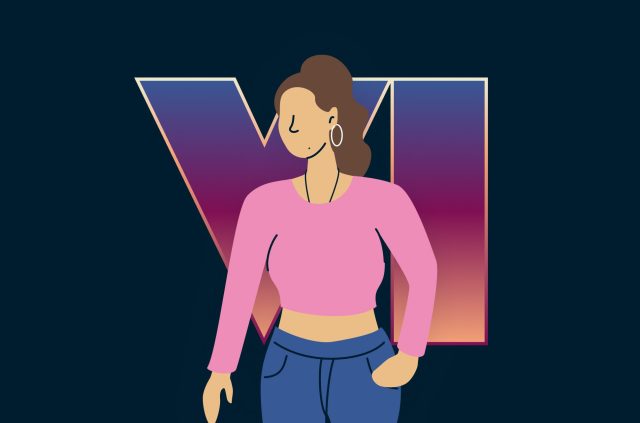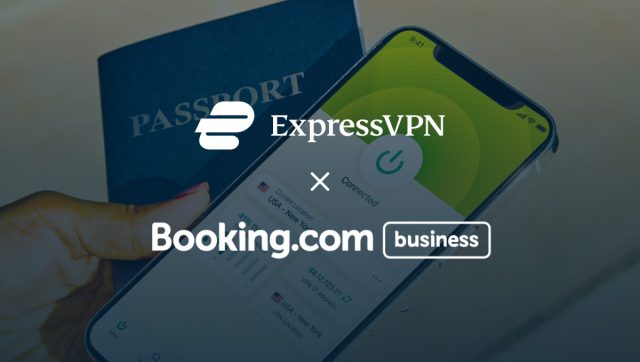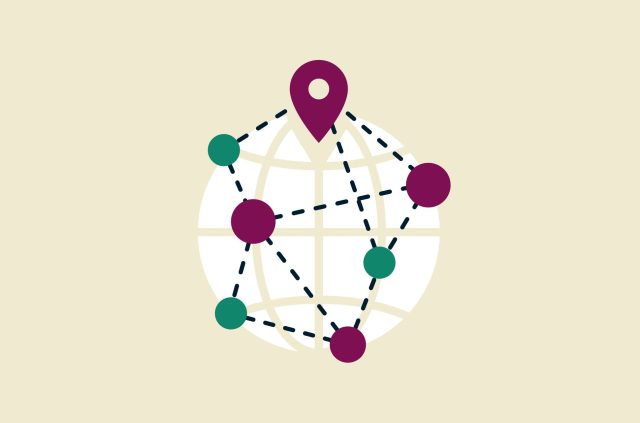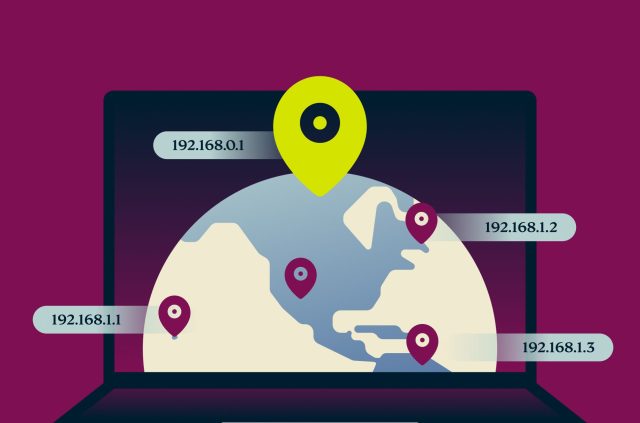위성 인터넷은 최근 들어 더욱 인기를 끌고 있으며, 특히 서비스가 부족한 지역이나 외딴 지역에 거주하는 사람들에게 유용합니다. 위성 인터넷 제공업체 중 스타링크는 단연 선두를 차지하고 있습니다. 하지만 다른 인터넷 제공업체와 마찬가지로 보안 위협에 노출될 수 있으며, 이때 VPN이 큰 도움이 됩니다. 스타링크에서 VPN을 사용하는 방법을 알아보세요.
ExpressVPN을 사용하면 스타링크를 통해 연결할 때 개인 정보 보호와 보안을 강화하고, 검열을 우회하며, 속도 저하 없이 인터넷을 즐길 수 있습니다. 방법은 간단합니다:
- ExpressVPN에 가입하고 기기에 앱을 다운로드하세요.
- 계정에 로그인한 후 서버 위치를 선택하세요.
- "연결" 버튼을 눌러 즉시 VPN 연결을 활성화하세요.
스타링크란?
스타링크에 VPN이 필요한 이유
스타링크에 가장 적합한 VPN
스타링크에서 VPN을 설정하는 방법
스타링크에서 무료 VPN을 사용해도 될까?
스타링크 VPN 문제 해결
스타링크란?
스타링크는 SpaceX가 개발 및 운영하는 위성 인터넷 네트워크로, 70개 이상의 국가에서 고속 인터넷을 제공합니다. 일론 머스크의 비전 아래 출범한 스타링크 네트워크는 수천 개의 저궤도(LEO) 위성으로 구성되어 빠른 인터넷 연결을 제공합니다. 스타링크를 고려 중이라면, 다음의 장단점을 참고하세요.
스타링크의 장점
- 광범위한 커버리지: 스타링크의 위성 네트워크는 70개 이상의 국가를 커버하며, 향후 전 세계를 대상으로 서비스할 계획입니다. 기존 인터넷이 제공되지 않는 외딴 지역에도 연결할 수 있습니다.
- 고속 인터넷: 위성 인터넷 서비스임에도 불구하고 스타링크는 기존 광대역 인터넷과 비슷한 속도를 제공하며, 기존 위성 인터넷보다 훨씬 낮은 지연 시간을 갖습니다. 따라서 게임이나 영상 통화 같은 지연 시간에 민감한 활동에도 적합합니다.
- 간편한 설치 및 유지보수: 스타링크는 사용자 친화적인 설치 과정으로 알려져 있습니다. 작은 위성 접시와 모뎀만 설치하면 되며, 접시는 자동으로 정렬되며 눈이 쌓이면 녹일 수 있는 기능도 갖추고 있습니다.
스타링크의 단점
- 비용: 스타링크의 초기 설치 비용과 월간 요금은 기존 광대역 서비스보다 높아 일부 사용자에게 부담이 될 수 있습니다. 하지만 기존 위성 인터넷 서비스보다는 저렴한 편입니다.
- 날씨 의존성: 다른 위성 통신과 마찬가지로, 악천후가 발생하면 스타링크의 연결이 영향을 받아 속도가 느려지거나 서비스가 중단될 수 있습니다.
- 제한된 용량: 인구 밀집 지역에서 수요가 증가하면 네트워크에 부담이 가해져 속도와 연결 안정성이 저하될 수 있습니다.
스타링크에 VPN이 필요한 이유
스타링크를 포함한 모든 인터넷 서비스에서 ExpressVPN과 같은 신뢰할 수 있는 VPN을 사용하면 온라인 경험을 향상할 수 있습니다. ExpressVPN이 스타링크 사용자에게 제공하는 혜택은 다음과 같습니다:
- 개인 정보 보호 및 보안 강화: ExpressVPN은 연결을 완전히 암호화하여 온라인 트래픽을 타인이 볼 수 없도록 보호합니다. 특히 위성 인터넷은 유선 인터넷보다 도청 위험이 클 수 있으므로, 스타링크 사용자에게 보안이 더욱 중요합니다.
- 검열 우회: 인터넷 검열이 심한 지역에서는 VPN을 사용하면 정부가 부과하는 제한을 피할 수 있습니다. 특히 스타링크를 주 인터넷 공급원으로 사용하는 원격 지역의 사용자들에게 유용합니다. ExpressVPN을 사용하면 더 익명으로 웹을 탐색할 수 있으며, 검열을 안전하게 우회할 수 있습니다.
- 속도 저하 없는 인터넷 이용: 스타링크는 전 세계적으로 고속 인터넷을 제공하는 것을 목표로 하지만, 네트워크 과부하로 인해 대역폭 제한이 발생할 수 있습니다. ExpressVPN을 사용하면 이러한 문제를 완화하고, 피크 시간대에도 안정적인 속도를 유지할 수 있습니다.
스타링크에 가장 적합한 VPN은?
ExpressVPN은 스타링크 사용자에게 가장 적합한 VPN으로, 속도, 보안, 사용 편의성이 최적의 균형을 이루고 있습니다. 스타링크의 기능을 극대화하는 ExpressVPN의 주요 기능은 다음과 같습니다:
- 105개국에 걸쳐 구축된 고속 서버 네트워크 덕분에 스타링크 사용자들은 속도 저하 없이 안정적인 연결을 즐길 수 있습니다.
- 최고 수준의 AES-256 암호화를 통해 인터넷 트래픽을 보호하며, 데이터 가로채기나 감시로부터 안전합니다.
- 엄격한 노로그 정책을 적용하여 사용자의 활동이 기록되지 않으며, 개인 정보 보호를 철저히 유지할 수 있습니다.
- 설치와 사용이 간편하여 누구나 손쉽게 스타링크에서 VPN을 설정할 수 있습니다.
- 24/7 고객 지원을 제공하여 문제 발생 시 신속하게 해결할 수 있습니다.
스타링크에서 VPN을 설정하는 방법
스타링크 공유기는 VPN을 직접 지원하지 않으므로 두 가지 방법을 사용할 수 있습니다. 첫 번째 방법은 스타링크 공유기를 "바이패스 모드"로 설정하여 모뎀으로만 사용하고, 별도의 공유기를 네트워크 공유기 및 와이파이 액세스 포인트로 설정하는 것입니다. 이렇게 하면 메쉬 Wi-Fi 시스템을 활용하여 더 넓은 커버리지를 확보할 수 있습니다.
이 방법이 어렵다면, ExpressVPN 앱을 기기에 다운로드하여 사용하는 것이 더 간단한 해결책이 될 수 있습니다. ExpressVPN은 주요 플랫폼을 모두 지원하므로 대부분의 장치에서 사용할 수 있습니다. 그러나 이 가이드에서는 주로 공유기에서 VPN을 설정하는 방법을 다룹니다.
설치 전에 확인할 사항
모든 공유기가 VPN을 기본적으로 지원하는 것은 아닙니다. ExpressVPN은 VPN이 기본 탑재된 자체 공유기인 Aircove를 제공합니다. 이를 사용하면 최상의 호환성을 보장할 수 있습니다. 하지만 ExpressVPN은 다양한 공유기에서도 사용할 수 있으며, 여기에서 전체 목록을 확인할 수 있습니다.
만약 사용 중인 공유기가 목록에 없다면, DD-WRT 또는 Tomato와 같은 서드파티 펌웨어를 설치하는 방법도 고려해볼 수 있습니다. 적절한 공유기를 준비한 후 VPN 설치를 시작하세요.
참고: 이 가이드는 이미 ExpressVPN에 가입한 사용자를 기준으로 작성되었습니다. 아직 가입하지 않았다면 여기에서 가입할 수 있습니다.
1단계: 스타링크 공유기를 바이패스 모드로 설정하기
우선, 스타링크 공유기를 바이패스 모드로 설정해야 합니다. 이는 다른 공유기의 "브리지 모드"와 유사한 기능으로, 스타링크 공유기의 와이파이 기능을 비활성화하고 모뎀 역할만 하도록 설정하는 것입니다. 이를 통해 별도의 공유기를 이용한 네트워크 환경을 구성할 수 있습니다. 바이패스 모드를 활성화하는 방법은 다음과 같습니다:
- 스타링크 인터넷이 정상적으로 연결되어 있는지 확인한 후, 스타링크 앱에 로그인하세요.
- 홈 화면에서 설정(Settings)을 클릭하여 공유기 설정으로 이동하세요.
- 아래로 스크롤하여 바이패스 모드(Bypass Mode)를 선택하세요.
- 슬라이더를 오른쪽으로 이동하여 바이패스 모드를 활성화하세요.
중요: 스타링크 공유기에는 기본적으로 이더넷 포트가 없습니다. 따라서 다른 공유기와 연결하려면 스타링크 이더넷 어댑터가 필요합니다.
2단계: 공유기의 펌웨어 열기
새 공유기가 정상적으로 작동하면, 브라우저에서 공유기의 펌웨어 설정 페이지를 열어야 합니다. 이 가이드는 Netgear Nighthawk R6400v2를 예로 들지만, 대부분의 공유기에서 과정은 유사합니다.
공유기 펌웨어에 접속하려면 브라우저 주소 창에 공유기의 IP 주소를 입력하세요. 일반적으로 기본 IP 주소는 192.168.1.1입니다. 이를 주소창에 입력하면 공유기 설정 페이지가 열립니다. IP 주소를 모른다면, 명령 프롬프트에서 ipconfig을 입력하고 "기본 게이트웨이(Default Gateway)" 항목에서 확인할 수 있습니다.
3단계: VPN 설정 찾기
공유기 모델에 따라 VPN 설정의 위치가 다릅니다. 일반적으로 "고급 설정(Advanced)" 또는 "보안(Security)" 탭에서 찾을 수 있습니다. 예를 들어, Netgear에서는 고급 설정 > 관리 > 공유기 업데이트에서 VPN 설정을 찾을 수 있습니다.
4단계: VPN 서비스 활성화
이 단계를 완료하면 공유기가 VPN 서버에 연결할 수 있습니다. 일반적으로 "VPN 활성화(Enable VPN)" 버튼을 클릭하거나 체크박스를 선택하면 됩니다. 또한, VPN 펌웨어 업로드가 필요할 수도 있습니다.
예를 들어, Netgear 공유기에서는 "찾아보기(Browse)" 버튼을 선택한 후, ExpressVPN 웹사이트에서 다운로드한 VPN 펌웨어를 업로드해야 합니다. ExpressVPN 펌웨어 업로드가 완료되면, ExpressVPN 공유기 설정 사이트에 로그인하여 안내에 따라 설정을 완료하세요.
5단계: 공유기에서 VPN이 정상적으로 작동하는지 확인
VPN을 활성화한 후, 인터넷 연결을 테스트하여 제대로 작동하는지 확인해야 합니다. Google에서 "내 IP 확인(what’s my IP)"을 검색하거나, whatismyipaddress.com과 같은 웹사이트를 방문하여 현재 IP 주소를 확인하세요. 표시된 IP 주소가 원래 집에서 사용하는 IP가 아니라면, VPN이 정상적으로 작동하는 것입니다!
스타링크에서 무료 VPN을 사용해도 될까?
아시다시피, 세상에 완전히 무료인 것은 없습니다. VPN 서비스에 비용을 지불하지 않는다면, 결국 당신의 정보가 상품이 됩니다. 무료 VPN은 직접적인 비용을 청구하지 않더라도, 사용자의 온라인 활동을 추적하거나, 성가신 광고를 제공하거나, 보안이 취약한 서비스를 제공하여 데이터 유출 및 사이버 공격의 위험에 노출될 수 있습니다.
ExpressVPN과 일반적인 무료 VPN의 차이를 확인해 보세요:
| ExpressVPN | 대부분의 무료 VPN | |
| 월간 데이터 제한 | 무제한 | 10GB |
| 서버가 위치한 국가 수 | 105개국 | <10개국 |
| 고객 지원 | 24/7 실시간 채팅 | 이메일 지원 |
| 지원하는 장치 | 모든 인기 있는 장치 | 데스크톱 및 모바일 |
| 온라인 활동 추적 | 절대 없음 | 가능성 있음 |
| 동시 연결 가능 기기 수 | 8개 | 1개 |
| 독자적인 VPN 프로토콜 | Lightway | 없음 |
무료 VPN은 속도와 보안 면에서 프리미엄 서비스와 비교할 수 없습니다. 강력한 암호화, 최상의 속도, 전 세계 서버 네트워크를 이용하려면 ExpressVPN 앱을 다운로드하세요.
스타링크 VPN 문제 해결
VPN을 올바르게 설정했다면 대부분 원활하게 작동하지만, 가끔 복잡한 기술 간의 충돌로 인해 문제가 발생할 수 있습니다. 아래는 스타링크에서 VPN을 사용할 때 발생할 수 있는 일반적인 문제와 해결 방법입니다.
VPN에 연결할 수 없음
위의 단계를 따른 경우, 스타링크 공유기는 현재 모뎀 역할만 하고 있을 가능성이 큽니다. 연결 문제를 해결하려면 다음 단계를 시도해 보세요:
- 인터넷 연결 상태 확인: 스타링크 앱을 열어 속도 테스트를 실행하세요. 인터넷이 연결되지 않았다면 장비를 재부팅하세요.
- 다른 서버 위치로 변경: 특정 서버에 문제가 있을 수 있습니다.
- VPN 설정 확인: 스타링크가 아닌 사용 중인 공유기의 펌웨어에서 VPN 설정을 다시 확인하세요. Lightway 프로토콜을 사용하면 더 빠르고 안정적인 연결이 가능합니다.
- 방화벽 또는 바이러스 백신 비활성화: 일부 보안 소프트웨어는 기본적으로 VPN 트래픽을 차단할 수 있습니다. 방화벽 예외 목록에 VPN을 추가하세요.
- 펌웨어 또는 앱 재설치: VPN을 공유기에서 사용 중이든 기기에서 직접 사용 중이든, 재설치가 문제 해결에 도움이 될 수 있습니다.
불규칙한 연결 끊김
VPN 또는 인터넷 연결이 간헐적으로 끊어지는 것은 정상적인 현상일 수 있습니다. ExpressVPN은 킬 스위치 기능을 제공하여 VPN 연결이 끊어지더라도 데이터가 노출되지 않도록 보호합니다.
그러나 스타링크를 사용할 때 지속적으로 연결이 끊긴다면, 위성이 교체되는 과정에서 발생하는 문제일 가능성이 높습니다. 스타링크는 기존의 정지궤도 위성과 달리 낮은 궤도를 이동하며, 이로 인해 접시가 지속적으로 위성을 변경합니다. 대부분의 경우 연결이 미세하게 끊기는 수준이지만, VPN은 이러한 단절에 민감할 수 있습니다.
이 문제를 해결하려면, 모바일 네트워크에서 안정성이 높은 IKEv2 프로토콜로 변경하는 것도 고려해 볼 수 있습니다.
느린 인터넷 속도
모든 VPN은 인터넷 속도를 다소 감소시킵니다. 하지만, 최고의 VPN은 이러한 속도 저하를 거의 느낄 수 없을 정도로 최소화합니다.
최상의 속도를 유지하려면, 지리적으로 가까운 서버를 선택하세요. 데이터 이동 거리가 짧을수록 전송 속도가 더욱 빨라집니다. 여전히 속도 문제가 발생한다면, ExpressVPN의 독자적인 Lightway VPN 프로토콜을 사용하고 있는지 확인하세요. Lightway는 속도를 최적화하기 위해 특별히 설계된 프로토콜입니다.
높은 지연 시간(레이턴시)
위성 인터넷의 특성상 데이터가 먼 거리를 이동해야 하므로 지연 시간이 증가할 수 있습니다. 하지만 스타링크는 저궤도 위성을 사용하여 기존 위성 인터넷보다 훨씬 낮은 지연 시간을 제공합니다. 지연 시간이 너무 높다면, 속도 문제 해결을 위한 방법과 동일한 솔루션을 시도하세요. 즉, 지리적으로 가까운 VPN 서버로 전환하고 Lightway 프로토콜을 사용하세요.
FAQ: 스타링크 VPN
스타링크에서 VPN을 사용할 수 있나요?
스타링크에서 VPN이 작동하지 않는 이유는 무엇인가요?
위성 인터넷에서도 VPN을 사용할 수 있나요?
스타링크에서 어떤 IP 주소를 사용해야 하나요?
온라인에서 자신을 보호하는 첫걸음을 시작하세요. ExpressVPN을 부담 없이 체험해 보세요.
ExpressVPN 받기